Instalacja PrestaShop
przez Wer.pl · Opublikowano · Zaktualizowano

Co to jest PrestaShop
W skrócie PrestaShop to jedno z najpopularniejszych darmowych oprogramowań, w pełni zarządzane z poziomu przeglądarki internetowej www, które pozwala na stworzenie sklepu internetowego i rozpoczęcie sprzedaży online w sieci internet. Instalacja PrestaShop nie jest trudna, a poniżej opiszemy dokładnie jest sposób.
Instalacja PrestaShop – jak to zrobić?
Do instalacji będziemy potrzebowali konto hostingowe z możliwością uruchomienia skryptów php i bazy MySQL. Większość dobrych hostingów, np. Wer.pl zapewnia tego typu konta już za kilkadziesiąt złotych. Oczywiście najlepiej sprawdzi się w tej roli szybki hosting SSD.
Wybierając hosting warto sprawdzić czy posiada on minimalne wymagania, określone przez producenta oprogramowania. W przypadku każdego produktu znajdziemy te informacje na stronie producenta. Przy tej okazji warto dodać, że sklepy internetowe są dość wymagającymi projektami, wobec czego podstawowe konta hostingowe mogą nie wystarczyć do jego uruchomienia. Przed instalacją warto więc zapytać administratora lub sprawdzić zgodnie ze wskazanym linkiem czy minimalne wymagania są zapewnione.
Pobierz wersję instalacyjną
Pod adresem www.prestashop.com klikając w dostępny na głównej stronie przycisk Załóż sklep zostaniesz przekierowany do strony na której po wybraniu swojego profilu i zarejestrowaniu adresu email pobierzesz automatycznie wersję instalacyjną sklepu. W zależności od aktualnej wersji będzie to plik prestashop_x.x.x.x.zip, gdzie X oznacza konkretną wersję aktualnie dostępnego oprogramowania PrestaShop (na moment pisania artykułu jest to plik Prestashop_1.7.8.2.zip).
Wgraj pliki instalacyjne na serwer
Pobrane oprogramowanie jest w postaci tzw. archiwum zip. Instalacja PrestaShop powinna rozpocząć się najpierw od wypakowania (skopiowania) zawartość do innego folderu (obok).

Po wypakowaniu powinny dostępne być 3 pliki:
- index.php
- prestashop.zip
- Install_PrestaShop.html
Wymienione pliki należy następnie wgrać za pomocą dowolnego klienta ftp (np. FileZilla Client) do katalogu public_html naszego konta hostingowego lub innego podkatalogu na który podłączona jest nasza domena, a na której chcemy uruchomić sklep internetowy.
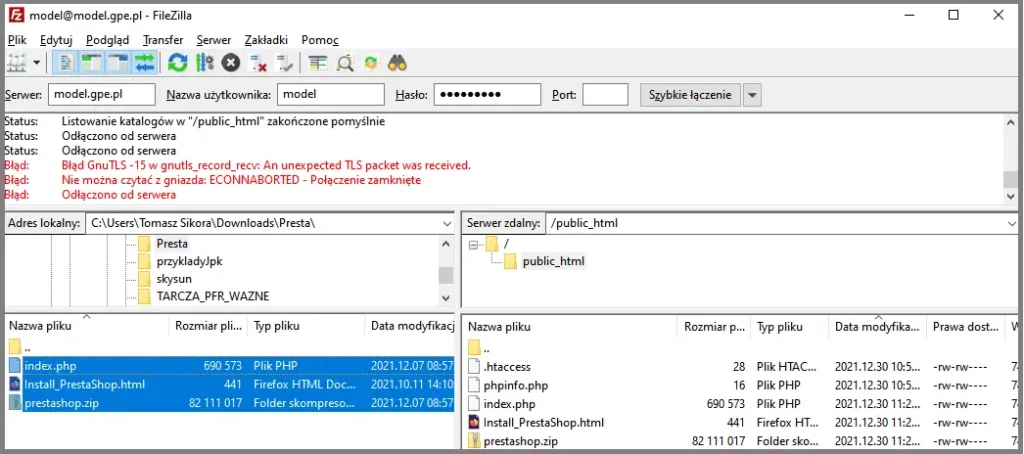
Więcej informacji na temat umieszczania plików na koncie ftp znajdziesz tutaj.
Instalacja PrestaShop – uruchomienie
W momencie gdy mamy już skopiowane pliki na serwer hostingowy wystarczy wpisać nazwę naszej domeny w przeglądarce internetowej i natychmiast uruchomi się instalacja. Instalacja PrestaShop przebiega w kilku krokach:
1. Wybór języka
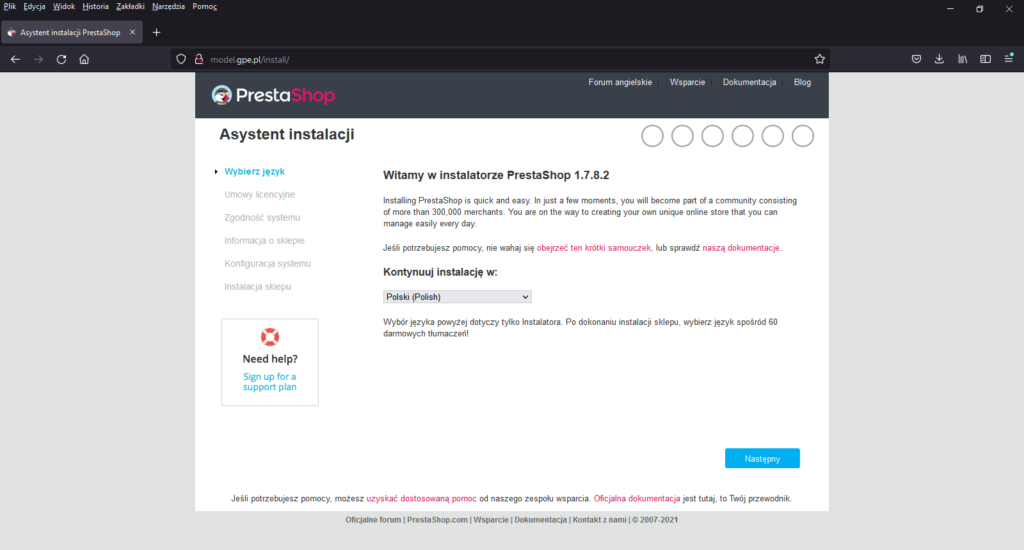
2. Zapoznanie i akceptacja warunków licencji
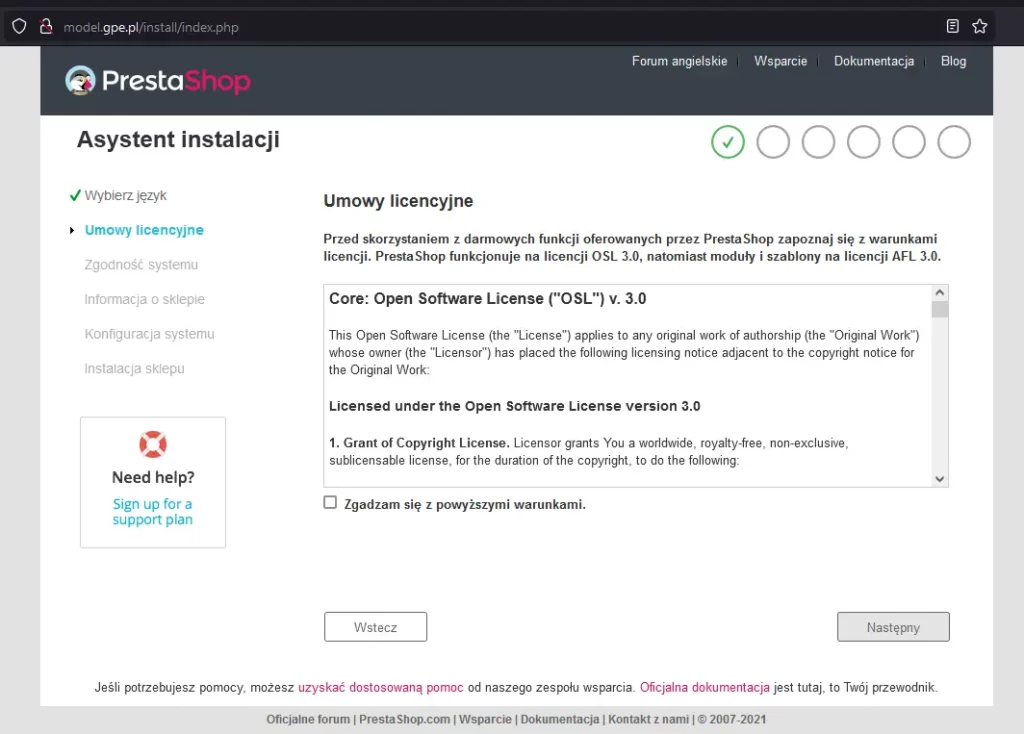
3. Wybranie głównych parametrów sklepu
W trakcie tego kroku instalacji PrestaShop należy wskazać nazwę naszego sklepu:
- Nazwa sklepu – np. główną grupę produktów które chcemy sprzedawać.
- Główna działalność – to pozwoli oprogramowaniu sklepu wybrać stosowny układ treści strony.
- Stwórz dane (produkty, strony, kategorie) przykładowe – wybieramy czy oprogramowanie sklepu ma dodać przykładowe produkty, które oczywiście możemy później usunąć lub zmienić
- Kraj – ta wartość pozwoli wstępnie predefiniować parametry sklepu (stawki Vat itp)
- Włącz SSL – jeżeli mamy już na koncie zainstalowany certyfikat SSL (w pasku adresowym przeglądarki naszego sklepu pojawia się na początku prefiks https:// i informacja o bezpiecznym połączeniu) wówczas wybieramy Tak. W przeciwnym wypadku wybieramy Nie a po instalacji sklepu i podłączeniu sklepu będziemy mogli zmienić konfigurację na włączony SSL. Tutaj należy dodać odrazu, że dzisiaj żadna szanująca się strona, a szczególnie sklep internetowy, nie powinny działać bez certyfikatu SSL
- Imię, Nazwisko, Hasło w obszarze Twoje konto – podajemy dane za pomocą których będziemy się logowali do administracji sklepem
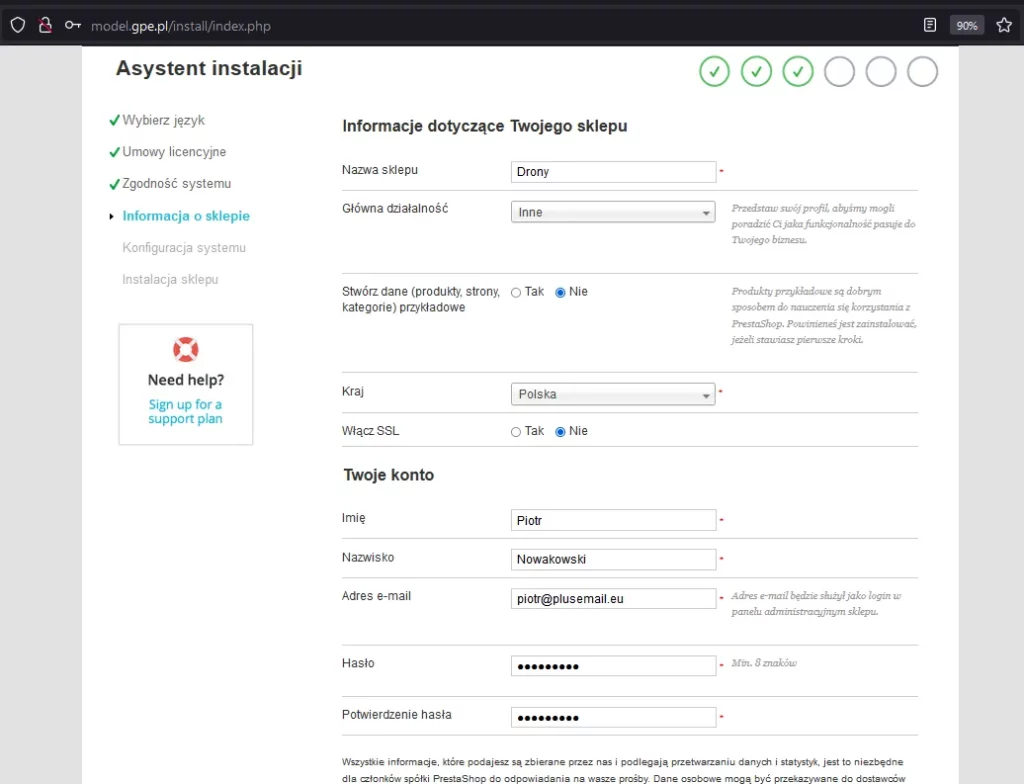
4. Konfiguracja bazy danych
W kolejnym kroku instalacji zostaniemy poproszeni o uzupełnienie danych do bazy danych sklepu. Baza danych zawiera wszystkie informacje o naszym sklepie, artykuły, ich opisy, ceny, dodatkowe informacje i inne elementy konfiguracji użytkownika. W tej części należy podać:
- adres serwera bazy danych,
- nazwa bazy danych,
- hasło bazy danych,
- Prefix tabel – można zostawić z wartością domyślną (ps_), pod warunkiem, że w danej bazie danych nie mamy już istniejącej instancji PrestaShop. Gdyby tak się zdarzyło to należy uzupełnić prefiks np. o kolejną cyfrę (np. ps2_).
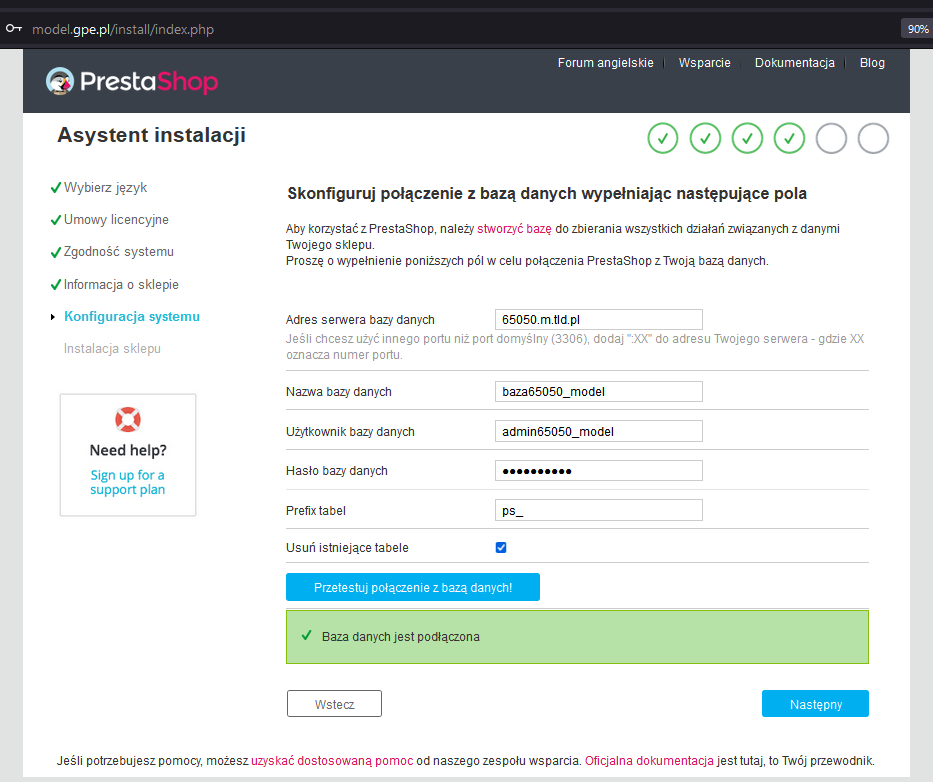
Powyższe dane znajdą Państwo po zalogowaniu się do programu Webas w menu Usługi => Bazy danych. Jeżeli nie znajdą Państwo tam bazy należy dodać nową bazę. Po uzupełnieniu parametrów do połączenia z bazą danych warto wybrać niebieski przycisk Przetestuj połączenie z bazą danych! . Jeżeli dane są prawidłowe po przyciskiem pojawi się zielony obszar z informacją 'Baza danych jest podłączona’ co oznacza że możemy przejść do kolejnego kroku instalacji naszego sklepu.
5. Instalacja oprogramowania PrestaShop
W trakcie tego kroku system jest instalowany na serwerze zgodnie z wybranymi parametrami w poprzednich krokach. Na bieżącą jesteśmy informowani o postępach:
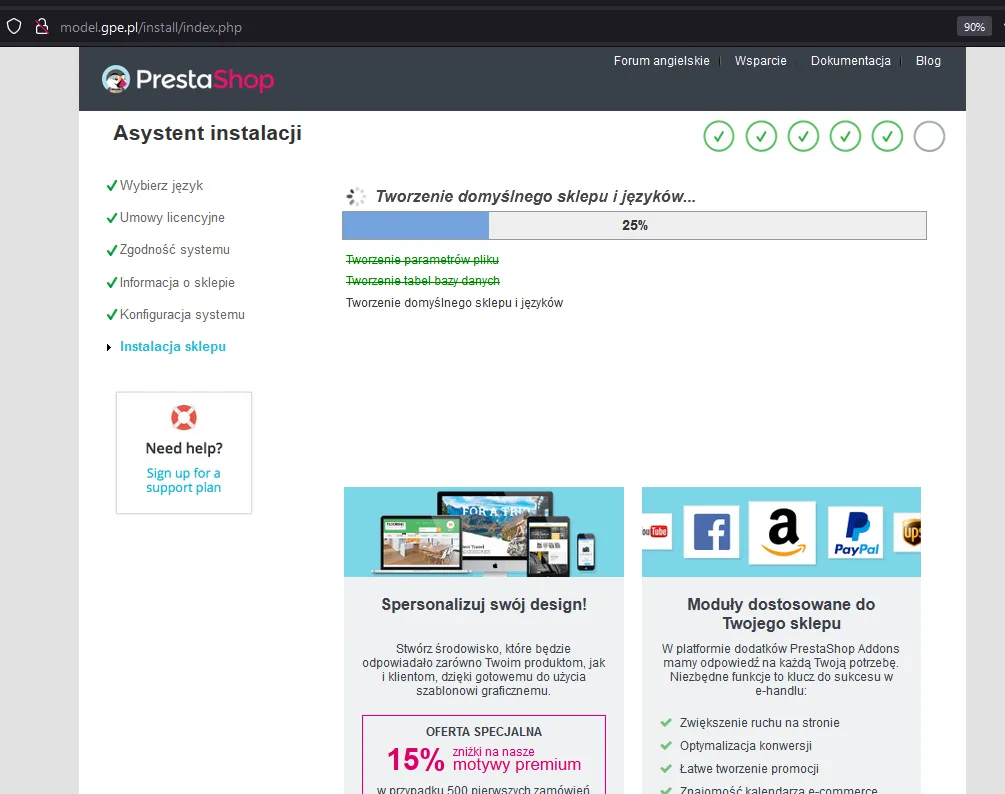
O poprawnym zakończeniu instalacji zostaniemy powiadomieni:

Tutaj należy zwrócić uwagę na komunikat Nie należy zapominać Ze względów bezpieczeństwa należy usunąć folder ”install” co oznacza, że po połączeniu z naszym kontem ftp należy usunąć folder install:
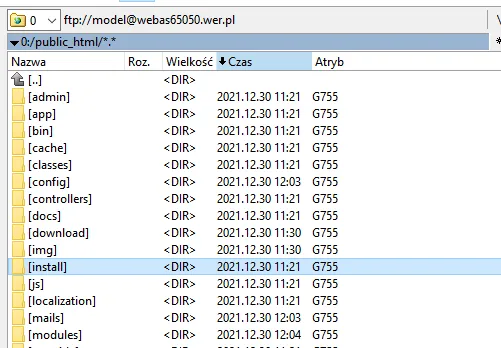
Nie zapomnij o aktualizacjach
Pamiętaj, że każdy nawet najlepsze oprogramowanie, może zawierać luki, które z czasem mogą zostać wykryte przez nieuprawnione osoby. Dlatego należy dbać o regularną aktualizację każdego oprogramowania.
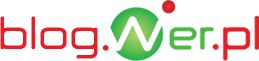



Instalacja PrestaShop nie jest tak banalnie prosta jak WordPress, ale z pomocą tego artykułu nawet laik może bez problemu zainstalować sklep.